发布时间:2023-11-03 10: 00: 00
电脑系统:Windows11
电脑型号:惠普
软件版本:EasyRcovery14
关于电脑,我们可以说是非常熟悉,并熟练掌握了对电脑的最基本操作,比如复制、粘贴、新建、删除文件。但我们真的很懂它吗?比如误删的文件恢复了成乱码是什么原因? 误删的文件恢复了成乱码怎么调整?我今天就为大家详细讲解下误删的文件出现乱码该怎么办。
一、误删的文件恢复了成乱码
通常我们删除的文件会直接进入回收站里,直接从回收站里还原文件就能恢复。恢复的文件打开乱码可能由以下原因导致的:
1.恢复前文件本身已经出现损坏,导致恢复出来的也是损坏的。
2.文件乱码是因为丢失文件分区数据被覆盖导致的,覆盖的数据是无法正常恢复的,可以通过一些恢复软件帮助恢复数据。
二、误删的文件恢复了成乱码怎么调整
如果是恢复前文件本身就出现损坏,我们只能从文件源头重新拷贝,如果文件乱码是因为被删除文件分区数据被覆盖导致,我们可以直接用EasyRecovery尝试重新回复文件。
进行文件恢复之前,大家千万不要再对硬盘有写入或删除的操作,以免造成更多的数据被覆盖。
1.下载并安装EasyRecovery易恢复软件,下载地址:https://www.easyrecoverychina.com/
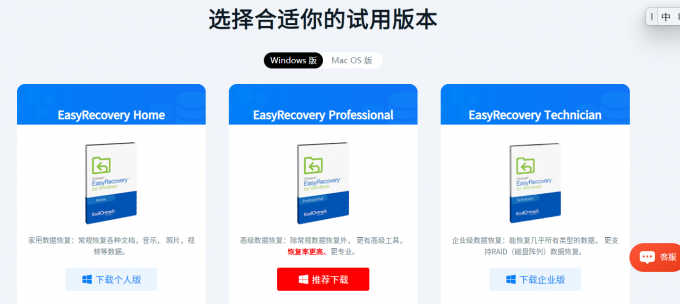
2.运行EasyRecovery软件。
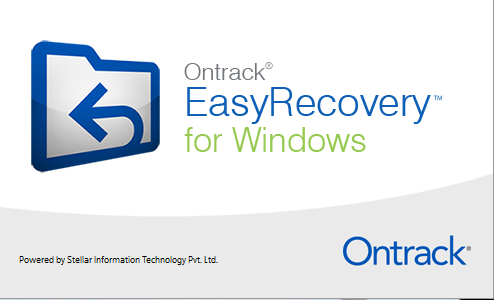
3.在软件页面选择需要恢复的数据类型,点击下一个。
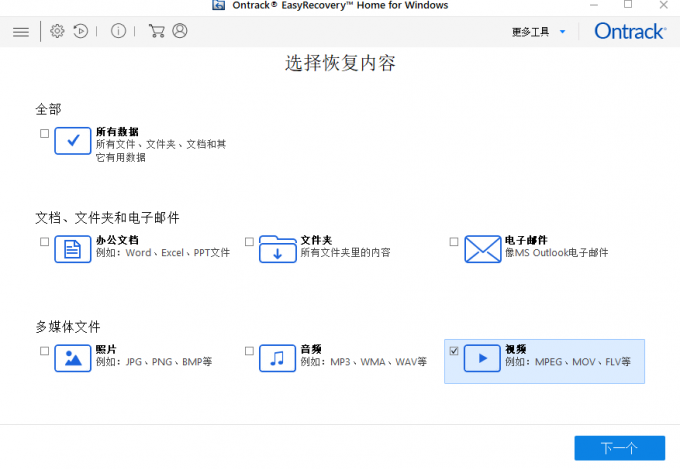
4.接着选择需要恢复的文件位置,如果是从u盘恢复,需要先插入u盘。并勾选对应的硬盘位置,点击扫描。
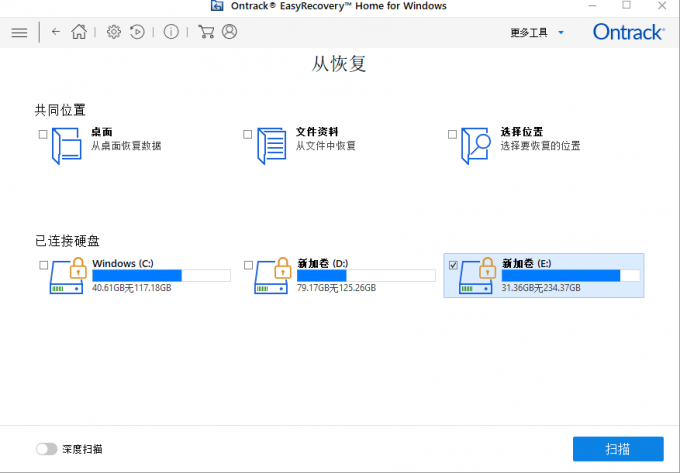
如果担心软件找不到要恢复的数据,可以打开软件左下方的“深度扫描”。
5.扫描结果会显示在软件页面左侧,以文件夹的形式展现。找到缺失的数据文件,勾选文件,点击底部的“恢复”按钮,即可恢复这些数据。注意,在选择恢复位置时,不要选择恢复到文件误删的位置,防止数据被覆盖,无法恢复。
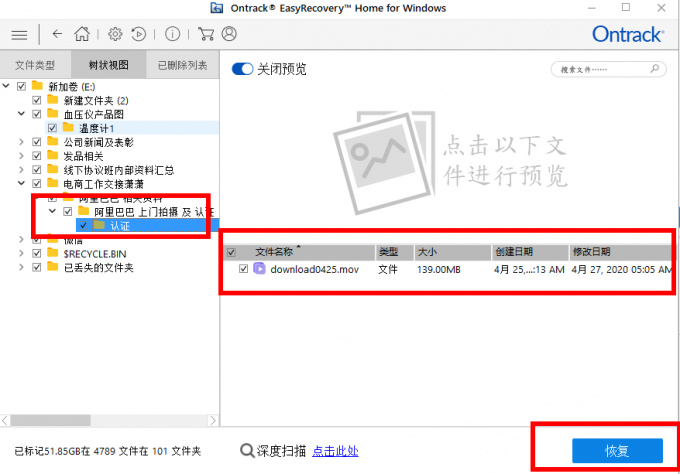
三、磁盘数据恢复用什么工具
在用过诸多数据恢复软件后,我还是比较推荐上文提到EasyRecovery易恢复软件,也是我至今仍然使用的数据恢复软件软件。
它是由全球著名数据厂商Ontrack出品的一款数据文件恢复软件。不仅功能强大,而且操作步骤非常简单。EasyRecovery支持从电脑硬盘、移动存储设备、手机、相机、光盘等存储设备恢复文件,文件类型包括但不限于图片、音视频、邮件和文档等数据文件。使用非常方便,特别是针对误删和受损的文件和被格式化的硬盘,EasyRecovery的恢复成功率是非常高的。我总结了该软件的几个优点:
1.快速恢复误删、格式化硬盘文件:只需要下载安装软件,根据软件提示3步就能完成文件找回并恢复。
2.能够深度扫描硬盘中丢失的数据:无论是本地磁盘或是外接磁盘,EasyRecovery都可以通过快速扫描和深度扫描两种方式对磁盘进行数据检索,,在选择恢复数据之前,我们还能通过对文件的预览,确认数据后便可快速恢复。
3.修复受损文件:除了常见的恢复功能之外,EasyRecovery还能对受损无法正常打开的文件进行修复处理,并重新恢复文件的正常使用,包括从无法启动或崩溃的系统中恢复数据、驱动受损的硬盘中恢复数据,修复损坏的视频、照片、音频等。注意,仅有EasyRecovery企业版支持该功能。
四、总结
本文解释了误删的文件恢复了成乱码的原因,并且介绍了误删的文件恢复了成乱码怎么调整。如果出现误删文件的情况,千万不要再尝试手动自行恢复,你只需要下载一款EasyRecovery数据恢复软件,就能恢复大部分丢失的数据,是不是非常方便呢?
展开阅读全文
︾